9 najboljših popravkov za Facebook zgodbe, ki se ne prikazujejo v mobilnih napravah in računalnikih
Miscellanea / / May 04, 2022
Tako kot večina platform družbenih medijev vam tudi Facebook omogoča ogled in skupno rabo zgodb, ki izginejo po 24 urah. Če pa ste bili prikrajšani za to funkcijo, ker Facebook ne prikazuje zgodb, jo boste morda želeli takoj popraviti.
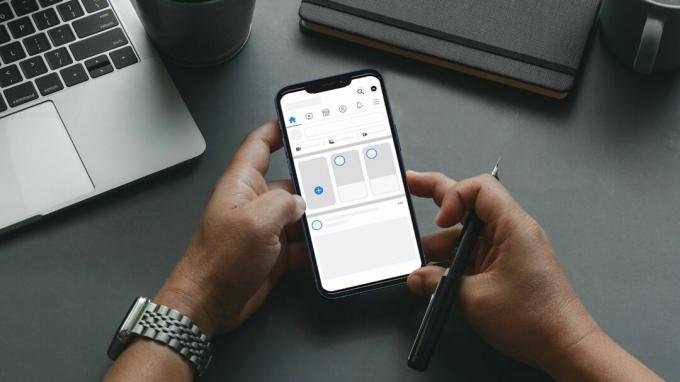
V tem priročniku smo pripravili seznam 9 delujočih rešitev, ki bi vam morale pomagati popraviti Facebook zgodbe ne prikazuje težav tako na mobilnem kot na osebnem računalniku. Torej, začnimo.
1. Znova zaženite aplikacijo ali brskalnik
Če gre le za manjšo napako, ki preprečuje, da bi Facebook naložil zgodbe v vaš telefon ali računalnik, bi moral preprost ponovni zagon narediti trik. Nadaljujte in znova zaženite aplikacijo Facebook na vašem Androidu ali iPhoneu, da vidite, ali to pomaga. Podobno, če uporabljate Facebook v računalniku, znova zaženite brskalnik in preverite, ali to deluje.
2. Onemogočite varčevanje s podatki v aplikaciji Facebook
Verjetno boste uporabili možnost Varčevanje s podatki na Facebooku, če imate omejen podatkovni načrt. Vendar to lahko prepreči, da bi Facebook občasno naložil vsebino in posledično
Facebook se morda ne bo naložil zgodbe za vas. Zato za optimalno izkušnjo razmislite o onemogočanju možnosti varčevanja s podatki v aplikaciji Facebook.Korak 1: Zaženite Facebook na svojem Androidu ali iPhoneu. Dotaknite se treh vodoravnih črt v zgornjem desnem kotu, da odprete meni aplikacije.

2. korak: Tapnite Nastavitve in zasebnost na dnu zaslona. Nato izberite Nastavitve.


3. korak: Pod Nastavitve tapnite Mediji. V naslednjem meniju izberite možnost Optimizirano.


3. Preverite utišane zgodbe
Če Facebook ne prikazuje zgodb določenih prijateljev, obstaja možnost, da ste po nesreči utišali njihove zgodbe. V tem primeru boste morali slediti spodnjim korakom, da jih vklopite.
Korak 1: Odprite aplikacijo Facebook in tapnite tri vodoravne črte v zgornjem desnem kotu za dostop do menija aplikacije.

2. korak: Tapnite Nastavitve in zasebnost in izberite Nastavitve.


3. korak: Pomaknite se navzdol do razdelka Občinstvo in vidnost in izberite Zgodbe.
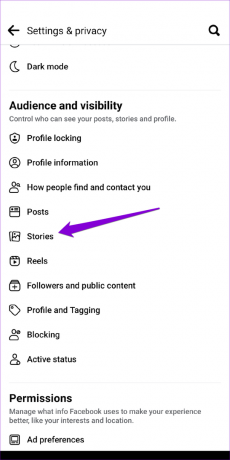
4. korak: Tapnite Zgodbe, ki ste jih prezrli.
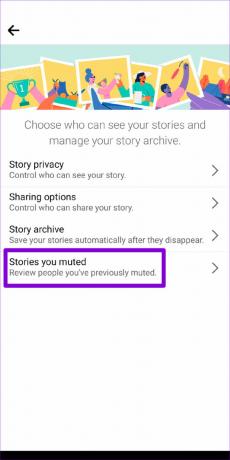
5. korak: Videli boste seznam prijateljev, ki ste jih prezrli. Dotaknite se gumba Vklopi zvok poleg imena svojega prijatelja, da si ogledate zgodbe te osebe.
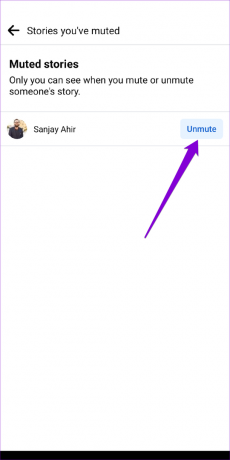
4. Upravljajte, kdo si lahko ogleda vašo zgodbo
Če si vaši prijatelji ne morejo ogledati zgodb, ki jih objavljate na Facebooku, je dobro, da preverite nastavitve zasebnosti v aplikaciji in preverite, ali ste skrite zgodbe od katerega koli od njih.
Korak 1: V aplikaciji Facebook tapnite tri vodoravne črte v zgornjem desnem kotu, da odprete meni aplikacije.

2. korak: Dotaknite se Nastavitve in zasebnost na dnu. Na naslednjem zaslonu izberite Nastavitve.


3. korak: V razdelku Občinstvo in vidnost tapnite Zgodbe.
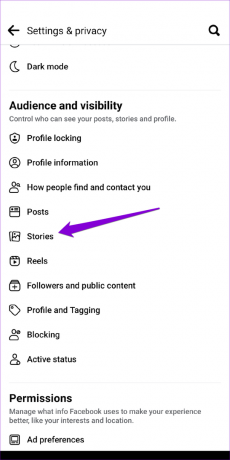
4. korak: Izberite Zasebnost zgodbe. Na naslednjem zaslonu izberite možnost Javno ali Prijatelji.
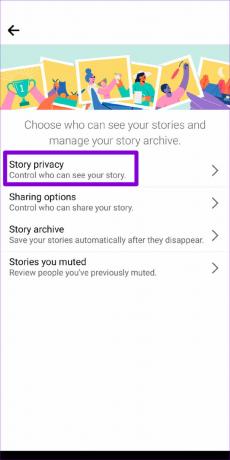

5. Počisti predpomnilnik aplikacije
Začasni podatki, ki jih shrani aplikacija Facebook, lahko vplivajo tudi na njeno delovanje, ko postane zastarel ali poškodovan. V tem primeru lahko poskusite počistiti predpomnilnik aplikacije Facebook, da vidite, ali to izboljša situacijo.
Android
Korak 1: Dolgo pritisnite ikono aplikacije Facebook in v meniju, ki se prikaže, izberite Informacije o aplikaciji.

2. korak: Pojdite na Shramba in predpomnilnik in tapnite možnost Počisti predpomnilnik.
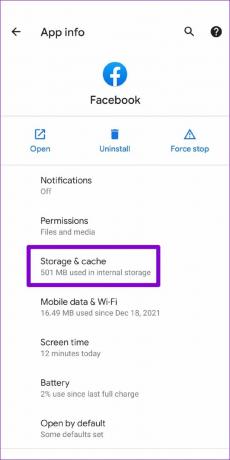

iPhone
Čeprav vam iOS ne dovoljuje brisanja predpomnilnika aplikacije, lahko počistite predpomnilnik in piškotke, ki jih zbira Facebookov mobilni brskalnik. Sledite spodnjim korakom.
Korak 1: Zaženite aplikacijo Facebook na vašem iPhoneu. Dotaknite se ikone menija v spodnjem desnem kotu.

2. korak: Razširite Nastavitve in Zasebnost in izberite Nastavitve.

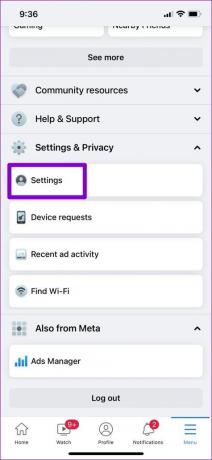
3. korak: Pomaknite se navzdol do Dovoljenja in tapnite Brskalnik.

4. korak: Dotaknite se gumba Počisti pod Podatki brskanja, da počistite podatke, ki jih zbere Facebookov mobilni brskalnik.
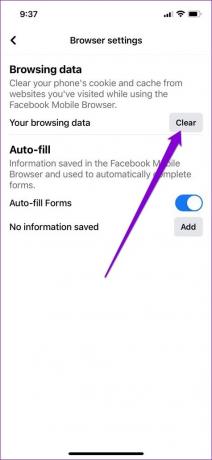
6. Počisti podatke brskanja (Windows in macOS)
Podobno, če uporabljate Facebook v spletnem brskalniku, bi moralo pomagati brisanje obstoječega predpomnilnika brskalnika.
Če želite počistiti predpomnilnik brskalnika v Chromu ali Edge, pritisnite Ctrl + Shift + Delete (Windows) ali Command + Shift + Delete (macOS) na tipkovnici, da zaženete ploščo Počisti podatke brskanja. V razdelku Časovno obdobje izberite Ves čas in označite polja, ki pišejo »Piškotki in drugi podatki spletnega mesta« ter »Predpomnjene slike in datoteke«.
Nazadnje kliknite Počisti podatke.

7. Onemogoči razširitve (Windows in macOS)
Če ste za blokiranje oglasov uporabljali razširitve tretjih oseb, uporabite teme oz izboljšate svojo Facebook izkušnjo na kakršen koli drug način, potem bi se lahko pojavile takšne težave. Možno je, da ena od teh razširitev posega v Facebookov skript in mu preprečuje prikazovanje zgodb.
Če želite to preveriti, onemogočite vse razširitve v spletnem brskalniku in poskusite znova naložiti Facebook.
V Google Chrome vnesite chrome://extensions v naslovni vrstici in pritisnite Enter. Izklopite vse razširitve.

Podobno, če uporabljate Facebook na Microsoft Edge, vnesite rob: // razširitve v naslovni vrstici in pritisnite Enter. Uporabite stikala poleg razširitev, da jih izklopite.

Ko je onemogočen, poskusite naložiti zgodbe na Facebook. Če to pomaga, lahko omogočite vse razširitve eno za drugo, da izolirate krivca.
8. Posodobite aplikacijo Facebook
Facebook redno izdaja posodobitve aplikacij za dodajanje novih funkcij, odpravljanje napak in izboljšanje delovanja aplikacij. Verjetno uporabljate starejšo različico aplikacije in se zgodbe, ki ne kažejo težave, pojavljajo samo zaradi tega. Posodobite na najnovejšo različico aplikacije Facebook iz Play Store ali App Store, da preverite, ali to deluje.
9. Preverite zgodbe v Messengerju
Zgodbe, ki jih delite na Facebooku, so prikazane tudi v aplikaciji Facebook Messenger, razen če je uporabnik spremenil nastavitve zasebnosti. Torej, če nič ne deluje, pojdite na zavihek Ljudje v aplikaciji Facebook Messenger in si oglejte zgodbe svojih prijateljev.

Vsaka slika pripoveduje zgodbo
Zgodbe na Facebooku so postale priljubljeno orodje za kratkoročno izmenjavo ustreznih vsebin. Občasno vam Facebook morda ne bo prikazal zgodb iz enega razloga. Upajmo, da so vam zgoraj omenjeni popravki pomagali odpraviti težavo za vedno.
Nazadnje posodobljeno 04. maja 2022
Zgornji članek lahko vsebuje pridružene povezave, ki pomagajo podpirati Guiding Tech. Vendar to ne vpliva na našo uredniško integriteto. Vsebina ostaja nepristranska in pristna.

Napisal
Pankil je po poklicu gradbeni inženir, ki je svojo pot začel kot pisatelj pri EOTO.tech. Pred kratkim se je pridružil Guiding Tech kot samostojni pisatelj, da bi pokrival navodila, razlage, nakupovalne vodnike, nasvete in trike za Android, iOS, Windows in splet.



